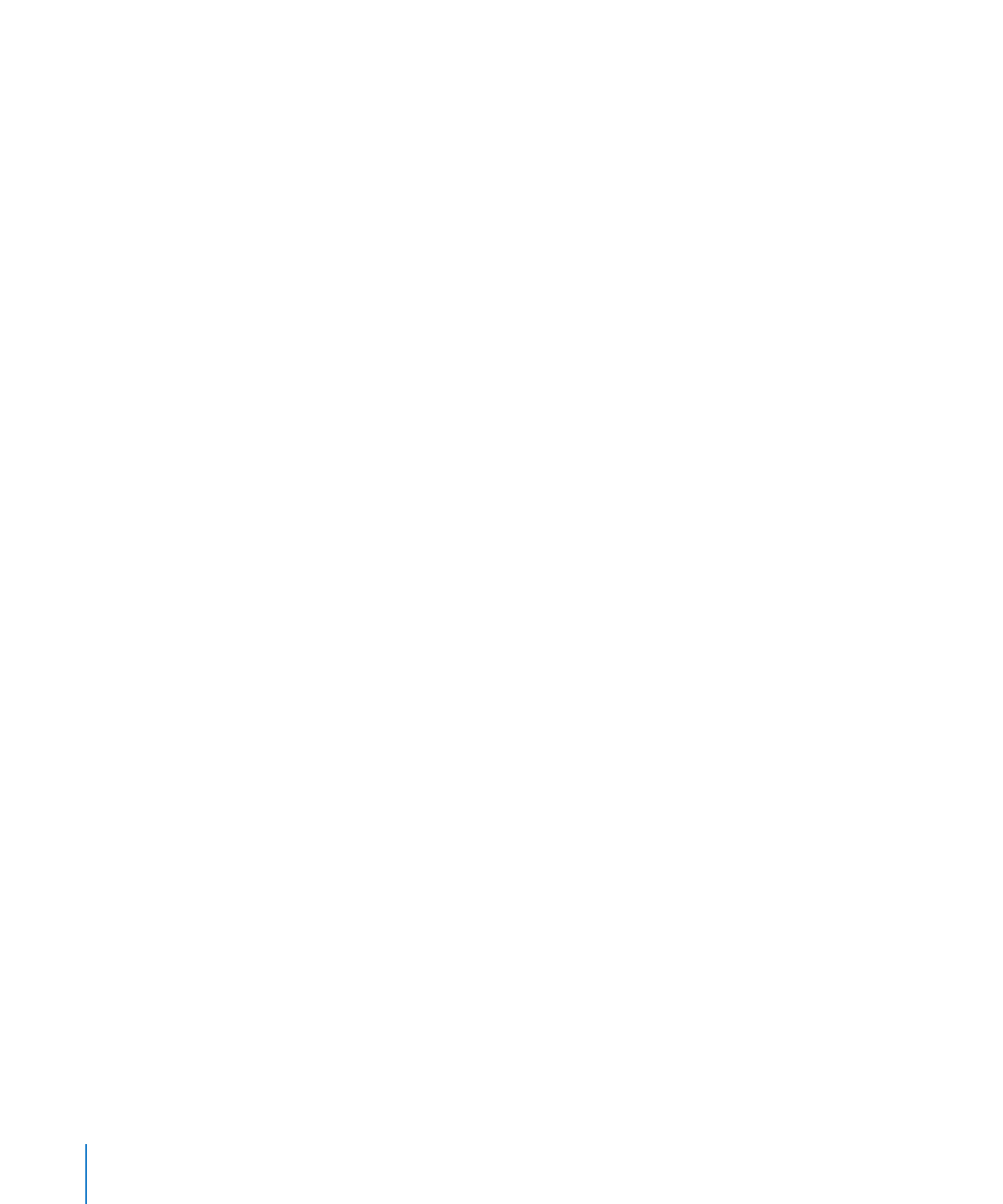
Advarsel-vinduet
Når du importerer et dokument til Keynote eller eksporterer et Keynote-dokument
til et annet format, er det mulig at noen elementer ikke overføres som de var.
Advarsler-vinduet viser eventuelle problemer som skulle oppstå. Det er mulig at andre
situasjoner kan føre til advarsler, for eksempel hvis du arkiverer et dokument i en
tidligere versjon av programmet.
Hvis problemer oppstår, vil du se en melding der du kan se gjennom advarslene. Hvis
du velger å ikke se gjennom advarslene, kan du vise Advarsler-vinduet når som helst
ved å velge Vis > Vis dokumentadvarsler.
Hvis du ser en advarsel som gjelder en font som mangler, kan du markere advarselen
og klikke på Erstatt font for å velge en erstatningsfont.
Du kan kopiere advarselsmeldinger og lime dem inn i et dokument for senere
referanse. Disse meldingene kan være nyttige for å feilsøke problemer.
28
Kapittel 1
Keynote-verktøy og -teknikker
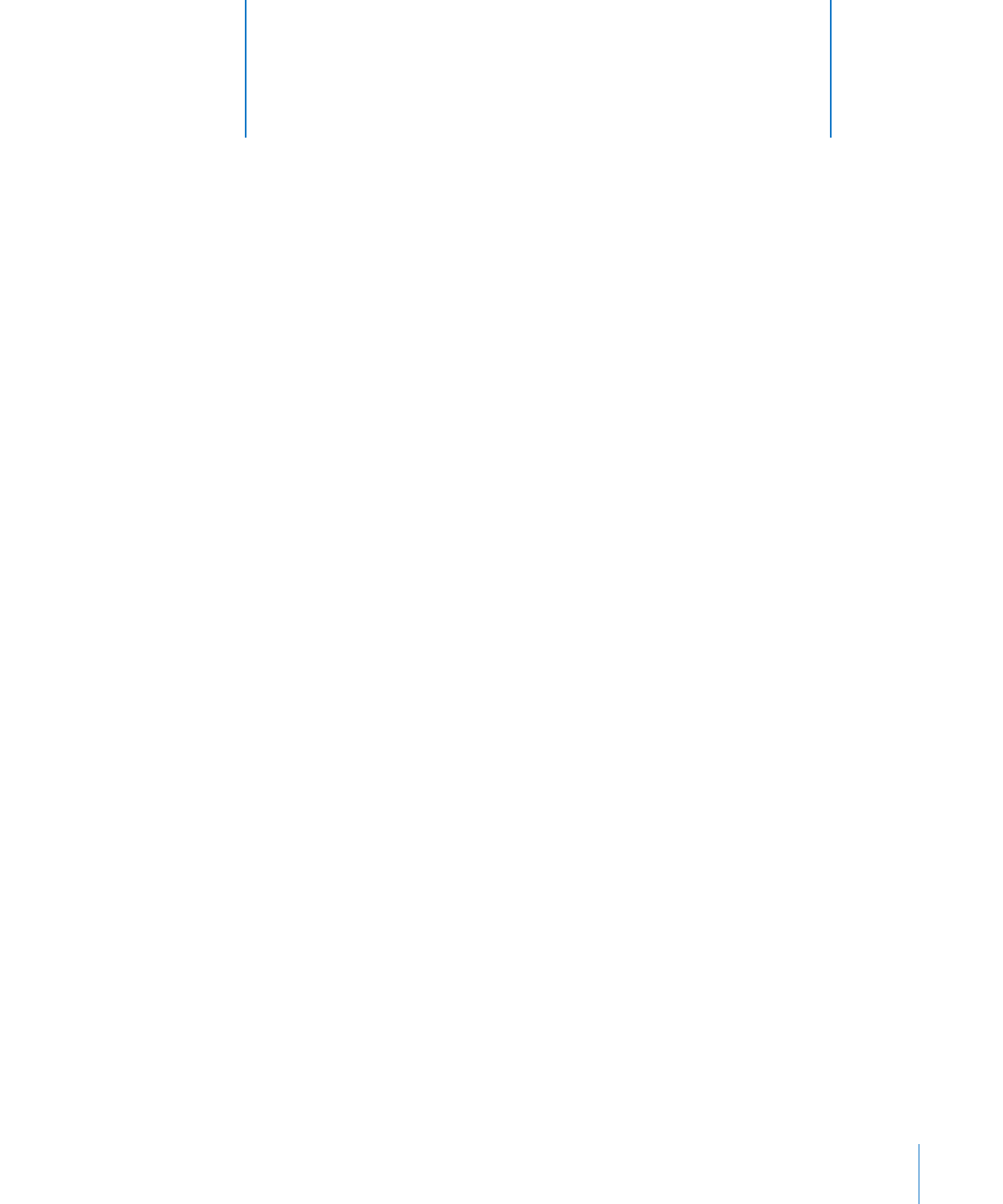
29
Grunnleggende informasjon om hvordan du jobber
smart når du åpner, importerer, redigerer, arkiverer og
passordbeskytter Keynote-dokumentene.
Dette kapitlet gir tips om hvordan du raskt kan arkivere presentasjonen mens du
jobber, og hvordan du passordbeskytter dokumentene dine.
Keynote kan enkelt åpne PowerPoint- og AppleWorks-presentasjoner, noe som gjør
det enkelt å fortsette arbeidet med presentasjoner du allerede har opprettet i andre
progammer, eller å samarbeide med andre som bruker andre programmer.
Hvis du vil ha mer informasjon om hvordan du arkiverer et Keynote-dokument i
PowerPoint-format eller andre formater, leser du emnene under «Om eksportering av
lysbildeserier til andre formater» på side 221.
Om oppretting og åpning av dokumenter
Hver lysbildeserie du oppretter, er et eget Keynote-dokument. Du kan begynne å
jobbe i et Keynote-dokument på flere måter:
Opprette et nytt Keynote-dokument.
Â
Importer et dokument som er opprettet i PowerPoint eller AppleWorks.
Â
Åpne et eksisterende Keynote-dokument
Â